重装技巧✨轻松掌握Win11系统重装方法,新旧电脑升级不再难
- 问答
- 2025-08-18 17:30:47
- 3
💻重装技巧✨轻松掌握Win11系统重装方法,新旧电脑升级不再难
"啊!我的电脑又蓝屏了!" 小王盯着屏幕上熟悉的蓝色"死亡界面",无奈地抓了抓头发,这已经是这周第三次了,这台服役5年的老伙计似乎已经到了极限。
别慌!其实重装系统没你想的那么可怕~今天就来手把手教你Win11系统重装全攻略,不管是老电脑焕发新生,还是新设备首次装机,看完这篇都能轻松搞定!
🔧 重装前的准备工作
-
备份重要数据 📂
把桌面、文档、下载文件夹里的重要文件统统拷贝到移动硬盘或云盘(别问我怎么知道忘记备份有多痛...) -
准备8GB以上U盘 🚀
建议使用USB3.0接口的U盘,速度会快很多哦~ -
下载官方镜像 ⬇️
到微软官网获取最新Win11镜像(截至2025年8月,最新版本是23H2),认准"Microsoft官网"字样 -
记下激活密钥 🔑
笔记本通常在底部贴纸上,台式机可能在机箱侧面,如果是数字许可证就直接登录微软账户
🛠️ 两种重装方式任你选
U盘启动安装(推荐!)
-
制作启动盘 💾
用微软官方的"Media Creation Tool"工具,选择U盘模式,等它自动下载并写入(喝杯咖啡的时间~)
-
进入BIOS设置 ⚙️
开机狂按F2/Del键(不同品牌按键不同),找到"Boot"选项,把U盘设为第一启动项 -
开始安装 �
跟着提示走:选择语言→现在安装→输入密钥(可跳过)→自定义安装→删除所有分区(⚠️注意这会清空整个硬盘!) -
等待完成 ☕
系统会自动重启几次,期间千万别断电!第一次进入桌面时会有小娜语音引导设置
系统内重置(适合轻度问题)
-
Win+R输入"reset" 🔄
选择"重置此电脑"→"删除所有内容"(相当于恢复出厂设置) -
云下载or本地重装 ☁️
网络好选云下载(获取最新版本),网络差选本地重新安装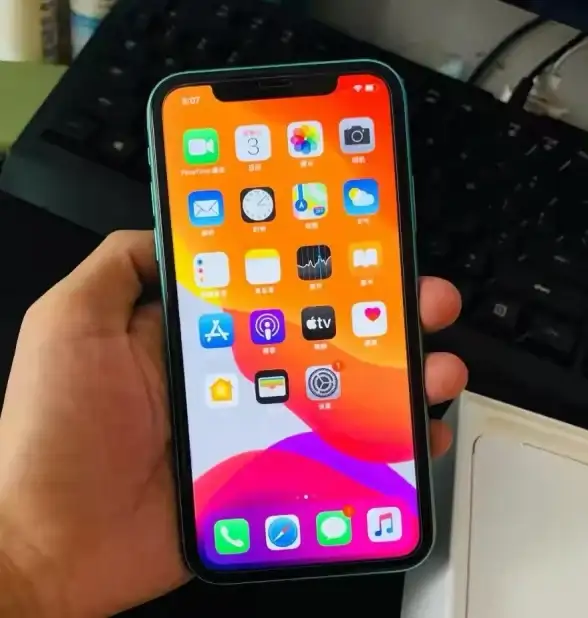
-
耐心等待 ⏳
比U盘安装慢一些,但不用额外设备,适合不想折腾的小伙伴
💡 装机后的必做优化
-
驱动安装 🚗
用Windows Update自动检测,或者到电脑品牌官网下载专用驱动包 -
关闭烦人小功能 🔕
右键开始菜单→设置→隐私与安全性→关闭"诊断数据"和"量身定制的体验" -
必备软件清单 🛒
- 浏览器:Edge/Chrome
- 办公套件:Office/WPS
- 安全软件:火绒/Windows Defender
- 解压工具:7-Zip
❓ 常见问题解答
Q:重装后原来的软件还在吗?
A:❌ 全都没啦!所以记得提前记录重要软件的账号密码~

Q:老电脑能装Win11吗?
A:官方要求TPM2.0芯片,但通过修改注册表可以绕过检测(有风险需谨慎)
Q:重装失败怎么办?
A:检查U盘是否制作成功,或者换一个USB接口重试
现在你的电脑应该已经焕然一新啦!✨ 其实重装系统就像给房间做大扫除,虽然过程有点麻烦,但完成后那种流畅丝滑的感觉绝对值得~下次遇到系统卡顿别急着换电脑,先试试这招吧!
(小贴士:建议每1-2年重装一次系统,保持最佳状态哦~)💖
本文由 臧思莲 于2025-08-18发表在【云服务器提供商】,文中图片由(臧思莲)上传,本平台仅提供信息存储服务;作者观点、意见不代表本站立场,如有侵权,请联系我们删除;若有图片侵权,请您准备原始证明材料和公证书后联系我方删除!
本文链接:https://cloud.7tqx.com/wenda/656352.html



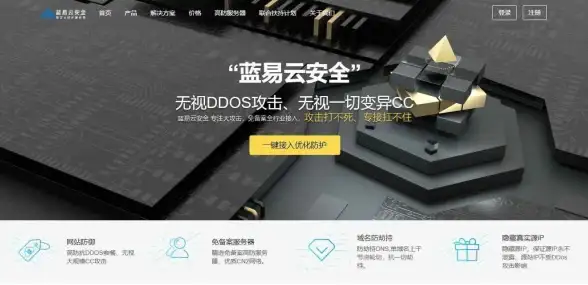
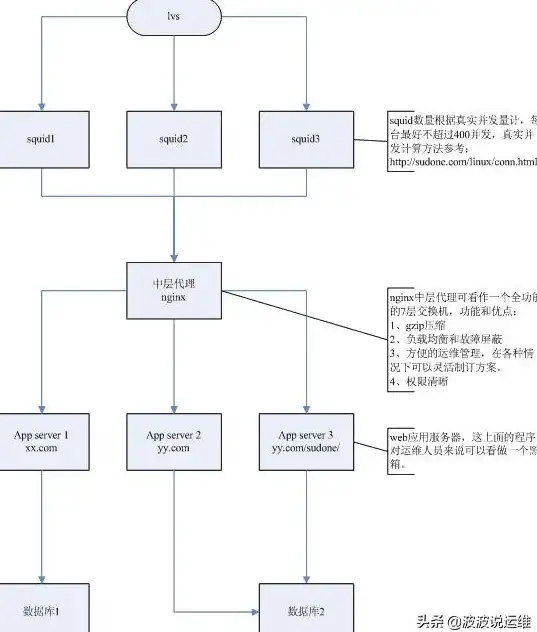

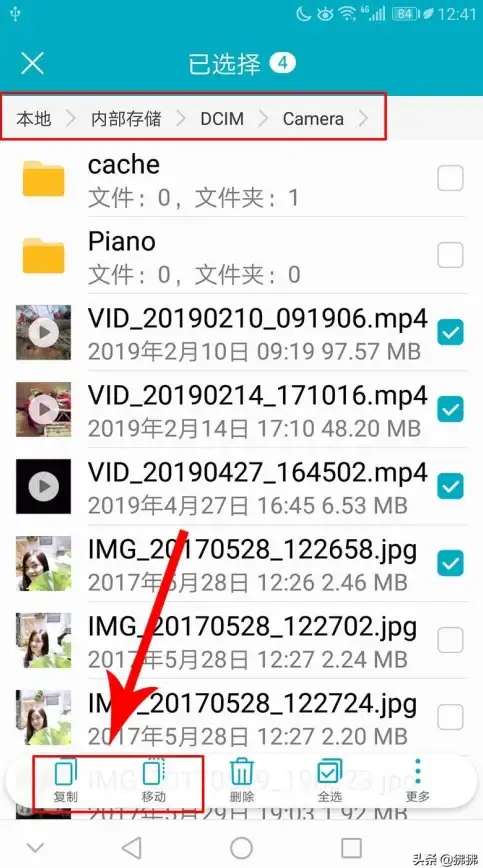

发表评论